如何修复Windows 11/10 上的Epic Games安装程序错误2503
Epic Games Launcher 有时无法自行安装,但对于 2503 错误有一些简单的修复。
Epic Games 以其非常慷慨的每周免费游戏促销活动而闻名。 Fortnite 是 Epic 上最著名的免费增值游戏。 但是,当安装过程中弹出错误代码 2503 消息时,用户无法安装 Epic Games Launcher 来玩其免费提供的游戏。
错误 2503 是 Epic Games Launcher 和其他 Windows 软件可能出现的安装问题。 但是,该错误已被更广泛地报告为 Epic Games Launcher。 让我们探索如何修复 Windows 10 和 11 上 Epic Games Launcher 的错误 2503。
推荐:10 个适合教师的最佳PowerPoint插件
1. 再次下载 Epic Games Launcher 的安装程序文件
可能会出现错误 2503,因为您尝试安装 Epic Games Launcher 时使用的安装文件在某些方面已损坏。 因此,请尝试再次下载 Epic Games Launcher 的设置向导。 点击 下载 Epic Game Launcher 下载页面上的按钮以获取最新版本的软件。 然后尝试使用新的安装文件安装软件。
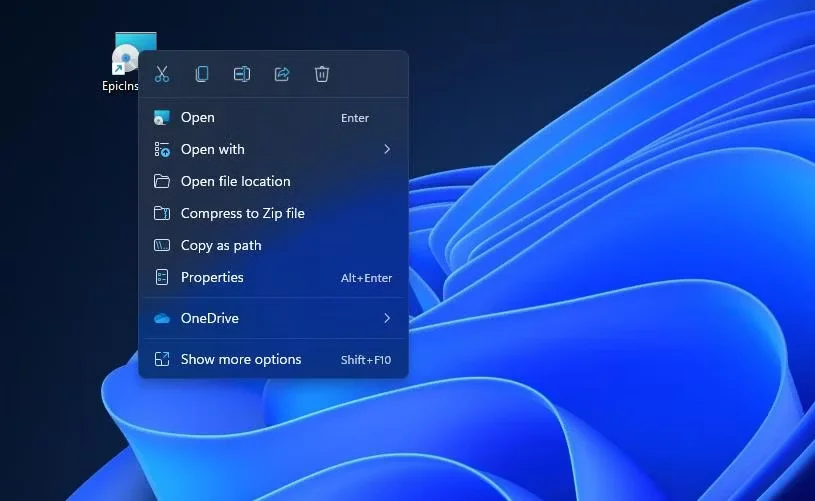
2. 使用命令提示符运行 Epic Games 的安装程序
一些用户已经确认他们已经能够通过命令提示符安装 Epic Games Launcher 来修复错误 2503。 为此,您需要按照以下步骤从提升的命令提示符运行 Epic Games 的安装程序文件:
- 打开文件资源管理器(您可以按 Win + E 要做到这一点)。
- 调出包含您下载的 Epic Games Launcher 设置文件的任何文件夹。
- 左键单击并将 EpicInstaller-13.0.0.msi 安装文件拖到桌面上。
- 右键单击 EpicInstaller-13.0.0.msi 安装程序文件以选择其 特性 选项。
- 复制上的位置路径 一般的 选项卡与 Ctrl + C 热键。
- 按 赢 + 小号,然后在热键打开的搜索工具中键入命令提示符。
- 通过选择以提升的权限启动命令提示符 以管理员身份运行 在搜索工具中为该应用程序。
- 按 Ctrl + V将复制的位置路径粘贴到命令提示符中。 然后加 EpicInstaller-13.3.0.msi (安装文件的名称)到路径的末尾,如下面的屏幕截图所示。
- 按 进入 运行安装文件。
- 然后点击 安装 在打开的 Epic Games 启动器设置窗口中。
3. 运行 Windows 11 和 10 的程序安装疑难解答
由于错误 2503 是安装错误,因此 Microsoft 的程序安装和卸载疑难解答可能会解决此问题。 但是,该疑难解答不包含在“设置”中可用的疑难解答中。 您可以从 Microsoft 网站下载该疑难解答并按如下方式运行它:
- 打开 Microsoft 网站上的程序安装和卸载疑难解答下载页面。
- 点击 下载疑难解答 选项。
- 打开程序安装和卸载疑难解答下载的任何文件夹。
- 双击 MicrosoftProgram_Install_and_Uninstall.meta 以运行疑难解答。
- 点击 先进的 疑难解答中的选项。
- 选择 自动应用修复 设置,然后按 下一个 接着说。
- 选择 安装 选项。
- 在列表中选择您尝试安装的 Epic Games Launcher 程序,然后单击 下一个 应用修复。
4.扫描和修复系统文件
损坏的系统文件可能是您 PC 上出现错误 2503 安装问题的原因。 因此,运行系统文件检查器扫描来修复系统文件可能是一个潜在的解决方案。 这是在命令提示符中执行 SFC 扫描的方法:
- 按 Win+ S 打开文本框进行文件搜索。
- 通过键入查找命令提示符 命令 在搜索文本框中。
- 在搜索实用程序中右键单击命令提示符以选择一个 以管理员身份运行 打开该应用程序的选项。
- 通过输入此命令文本并按下来运行系统文件检查器扫描 返回:
sfc /scannow - 等待扫描达到 100% 标记,然后关闭命令提示符窗口。
5. 确保 Windows Installer 服务正在运行
Windows Installer 是一项协助安装软件的服务。 因此,在尝试安装 Epic Games Launcher 之前,您应该检查一项服务是否正在运行。 以下是启动 Windows Installer 的步骤:
- 按打开服务应用程序 Win + R 然后输入“services.msc”并按 Enter。
- 双击 Windows 安装程序 服务。
- 点击 开始 运行 Windows 安装程序。
- 然后按 好的 退出窗口。
- 再次尝试安装 Epic Games Launcher。
6. 将完全控制权分配给 Temp 和 Windows Installer 文件夹
用户表示,将完全控制权限分配给 Temp 和 Windows Installer 文件夹可以解决错误 2503。更改文件夹权限可能不是最直接的解决方案,但这可能是一个潜在的解决方案。 按照以下步骤将完全控制权分配给 Temp 和 Windows Installer 文件夹:
- 选择 文件管理器 任务栏按钮。
- 点击 看更多 和 选项 在 Windows 11 的文件资源管理器应用程序中。 在 Windows 10 中,您需要单击 选项 在探险家 看法 标签。
- 选择单选按钮 显示隐藏的文件、文件夹或驱动器 选项。
- 取消选择 隐藏受保护的操作系统文件(推荐) 环境。
- 点击 申请 保存这些资源管理器选项。
- 选择 好的 关闭文件夹选项。
- 打开 C:\Windows 文件夹。
- 右键单击 Temp 文件夹以选择 特性 选项。
- 选择 安全 在“临时属性”窗口中。
- 点击 先进的 调出安全设置。
- 请按 继续 按钮。
- 选择您正在使用的用户帐户(计算机名称)。
- 点击 添加 选项。
- 然后点击 选择原则 导航选项。
- 类型 每个人 在对象名称框中。
- 选择 检查名称 选项,然后单击 好的 按钮。
- 接下来,选择 完全控制 复选框并单击 好的.
- 请按 申请 和 是的 纽扣。
- 然后点击 好的 退出窗口的选项。
- 对 Windows 目录中的 Installer 文件夹重复上述步骤。
7. 重新注册 Windows Installer 服务
如果 Windows Installer 服务无法正常工作,重新注册它可能是错误 2503 的解决方案。您可以在命令提示符中重新注册该服务,如下所示:
- 按照第二个解决方案的步骤六和七中的说明打开您的命令提示符应用程序。
- 这是取消注册 Windows Installer 所需输入的命令:
msiexec /unreg - 按 进入 执行取消注册服务的命令。
- 要注册服务,请输入以下文本并按 返回:
msiexec /regserver - 运行上述命令后重新启动 Windows 11/10。
8. 在干净启动 Windows 后安装 Epic Games
为确保没有任何第三方程序或服务与 Epic Games Launcher 的安装过程发生冲突,请尝试干净启动 Windows。 配置干净启动会禁用不需要的第三方启动程序和服务。 这是在 Windows 11 和 10 中使用 MSConfig 配置干净启动的方式。
- 按住开始运行对话框 视窗 键并按下 R.
- 键入 配置文件 在文本框中运行命令并点击 返回.
- 要禁用启动程序,请取消选择 一般的 选项卡 加载启动 环境。
- 选择 隐藏所有 Microsoft 服务 MSConfig 的设置 服务 标签。
- 然后点击 禁用所有 取消选中所有不需要的第三方服务的所有复选框。
- 选择 申请 确认新的引导配置。
- 点击 好的 关闭系统配置,然后选择 重新开始 提示时。
- 干净启动 Windows 后安装 Epic Games Launcher。
如果您可以安装 Epic Games Launcher 而没有任何问题,您可以在之后恢复 PC 的原始启动设置。 但是,请记住,尝试安装其他软件时也会出现错误 2503。 要恢复所有启动程序和服务,请选择 加载启动 项目 和 全部启用 MSConfig 中的选项,然后单击 申请.
再次享受 Epic Games 启动器的乐趣
这些潜在的解决方案很有可能(但不一定保证)可以修复您 PC 上的 Epic Games Launcher 安装错误 2503。 其中一些可能的修复也可以解决其他 Windows 软件的错误 2503 问题。 解决该问题后,您将能够安装 Epic Games Launcher 并玩 Fortnite 及其所有其他免费增值游戏。

